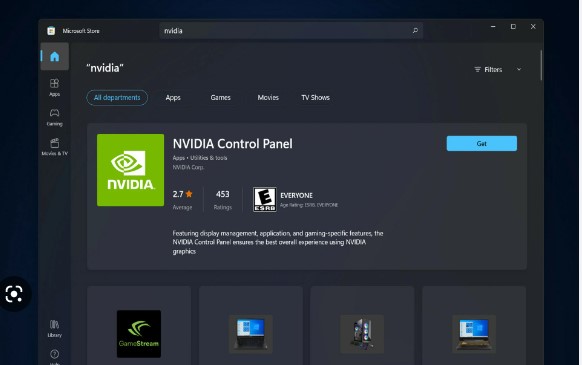Merhabalar bu gün sizlere Nvidia ekran kartını nasıl devreye alırız ? başlıklı yazımızı paylaşacağız.
Artık bir çok bilgisayarda iki farklı görüntü bağdaşdırıcı kullanılıyor. Bunlardan biri onboard diye tabir ettiğimiz İşlemci (CPU) tümleşik olan gelen dahili grafik birimi diğeri iste harici olarak kullanılan ekran kartları (GPU).
Tümleşik olarak kullanılan ekran kartları bilgisayar açıldığında veya bios ekranlarında bizlere görüntü aktaran donanım birimidir. Genel kullanımda ise paylaşımlı olduğundan Ram Bellekten hafıza kullanarak diğer işlemleri de yerine getirir.
Ancak olayın içine oyun, tasarım, edit gibi işlemler girdiği zaman bu işlemleri kendi başına yapabilecek donanımlara ihtiyaç duyarız.
İşte Nvidia ekran kartları da tam bu sırada devreye girer.
Peki Nvidia Ekran Kartı kullanıyorsak ve bunları devreye sokmak istersek ne yapmamız gerekir ?
Gelin beraber kontrol edelim …
Nvidia Ekran Kartını Nasıl Devreye Alırız ?
Kullandığımız bilgisayarda harici olarak bir Nvidia ekran kartı var ise öncelikle nvidia denetim masasını açmamız gerekiyor.
1-Nvidia Denetim Masasını Açma
Öncelikle Ekranın boş bir alalına sağ tıklayarak Sağ Tık Menüsünü açalım. Daha sonra Diğer Seçenekleri Göster Sekmesine tıklayarak. Diğer sağ tık menüsünü açalım. Bu işlem Windows 11 için geçerlidir.
Windows 10 da direk sağ tık menüsünde Nvidia Denetim Masası seçeneği gelecektir.
Nvidia Denetim Masasını Açma
2-Yazılım Lisans Sözleşmesini Onaylama
Eğer İlk defa Nvidia Denetim Masasını başlatıyorsanız ekrana Yazılım sözleşmesi gelecektir. Bunu kabul et ve Devam butonuna tıklayarak onaylamanız gerekir.
Nvidia Yazılım Lisans Sözleşmesi
Eğer Daha önce Nvidia Denetim Masasını kullandıysanız hemen diğer adıma geçebilirsiniz.
3-PhysX Yapılandırması
Nvidia denetim masası açıldıktan sonra Anasayfa da sol tarafta bulunan PhysX Yapılandırması menüsüne tıklıyoruz.
PhysX Yapılandırması
Açılan sayfa da PhysX işlemcisini seçin bölümümden kullandığımız harici ekran kartını seçerek uygula butonuna tıklamamız gerekiyor.
PhysX ayarlarını uygula
Değişikliği yaptıktan sonra ekranın sol alt tarafında bulunan Uygula butonuna tıklayarak işlemi tamamlıyoruz.
Ayrıca Nvidia Denetim Masasını Microsoft Store üzerinden indirmek için aşağıdaki bağlantıyı tıklayabilirsiniz.
Son olarak da sitemizde bulunan diğer Nvidia Ekran Kartları ile ilgili diğer yazılarımıza
Teknodestek_Nvidia_Ekran_Kartları bağlantısına tıklayarak ulaşabilirsiniz.
Saygılar.